
オーストラリア・ワーキングホリデービザ申請 完全マニュアル
ImmiAccount作成
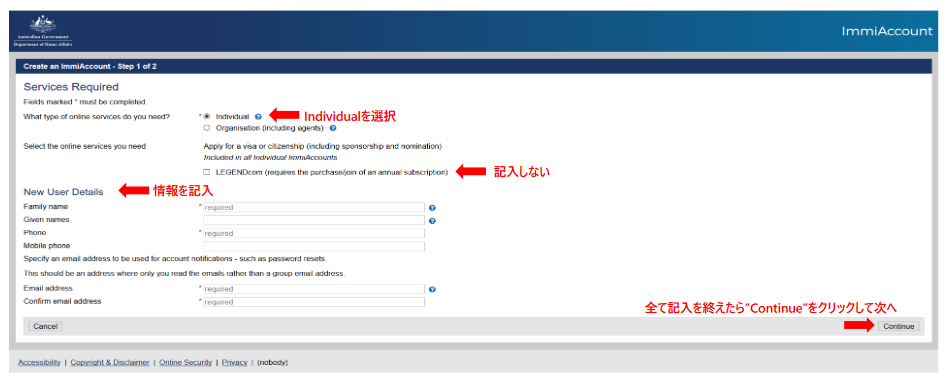
●Family name(名字):例 YAMADA
●Given names(下の名前):例 TARO
●Phone(電話番号)
●Mobile phone (携帯電話番号)
※日本の電話番号の場合は最初に81を付け、市外局番の0を取り除きます。
※ハイフンや”+”は入れないでください。エラーが発生します。
例)03 1234 5678の場合 → 81312345678 と入力します。
例)携帯電話で090 1234 5678の場合 → 819012345678 と入力します。
●Email address:例 xx22ss@gmail.com
●Comfirm email address:例 xx22ss@gmail.com(上記と同じメールアドレスを記入します。)
全て入力後、右下の”Continue”をクリックします。
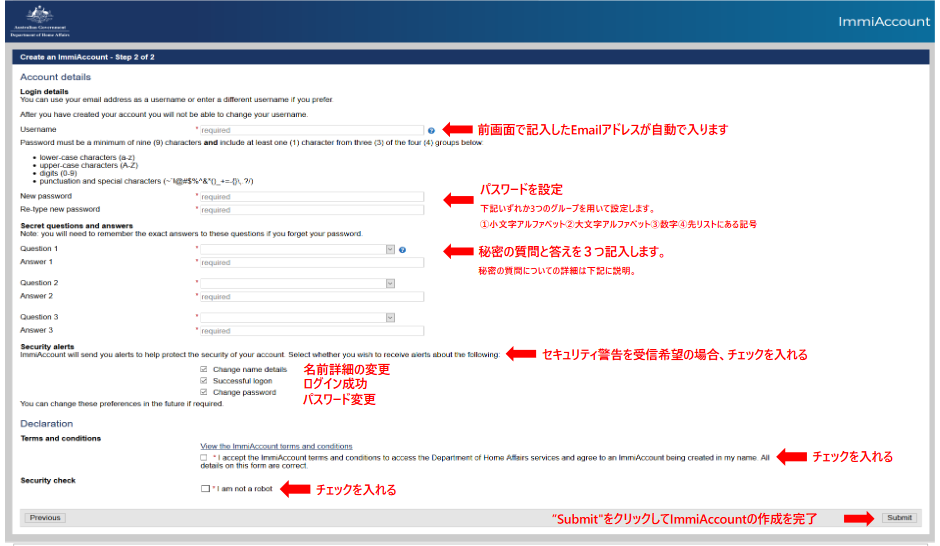
・Login details(ログイン情報詳細)
Username(ユーザー名):Emailアドレスのままにします。
Password(パスワード):下記①~④のいずれか3つのグループを用いて設定します。
①小文字アルファベット
②大文字アルファベット
③数字
④リスト内にある記号
【パスワード例】Icn001900(大文字+小文字アルファベット+数字)
・Secret questions and answers
秘密の質問と答えを3つ設定します。
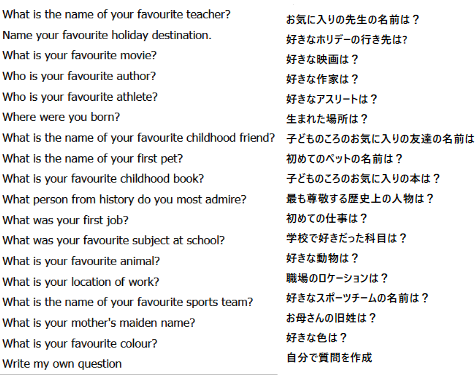
・Security Alert(セキュリティ警告)
セキュリティ警告を受信したい項目にチェックを入れます。
-Change name details(名前詳細の変更時)
-Successful Login(ログイン成功時)
-Change password(パスワード変更時)
・Declaration(宣誓)
●Terms and conditions(規約と条件について):
チェックボックスをチェックします。
”I accept the ImmiAccount terms and conditions to access the Department of Immigration and Border Prottection services and agree to an ImmiAccount being created in my name. All details on this form are correct.
(私は、移民局のサービスにアクセスする為のImmiAccountの規約条件を受け入れ、私の名前でImmiAccountが作成されることに同意します。このフォームにある全ての情報は正しいです。)”
●Security checks
チェックボックスをチェックします。
Login Succesful(ログイン成功)画面
ImmiAccount 承認作業
ImmiAccount作成が完了したら、オーストラリア移民局より登録したメールアドレスに「Confirmation(承認)のメール」が送られてきます。
これは登録したメールアドレスの確認作業になりますので、承認作業は必ず行ってください。
<承認作業の手順>
- 「Comfirm your ImmiAccount email address」という件名のメールを開く
- メールにあるリンク、「Confirm your email」のリンクをクリック
- クリックすると、「Successful」という緑の画面表示になります。
以上の手順でImmiAccount作成が認証されます。
では、いよいよ次ページでアプリケーション入力方法を説明します。



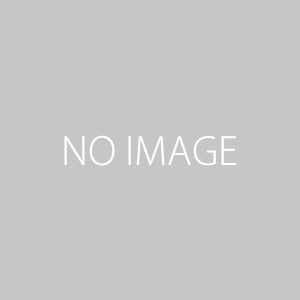


この記事へのコメントはありません。